pyqt 创建第一个程序(helloworld)
Posted 上官飞鸿
tags:
篇首语:本文由小常识网(cha138.com)小编为大家整理,主要介绍了pyqt 创建第一个程序(helloworld)相关的知识,希望对你有一定的参考价值。
1.运行Qt Creator
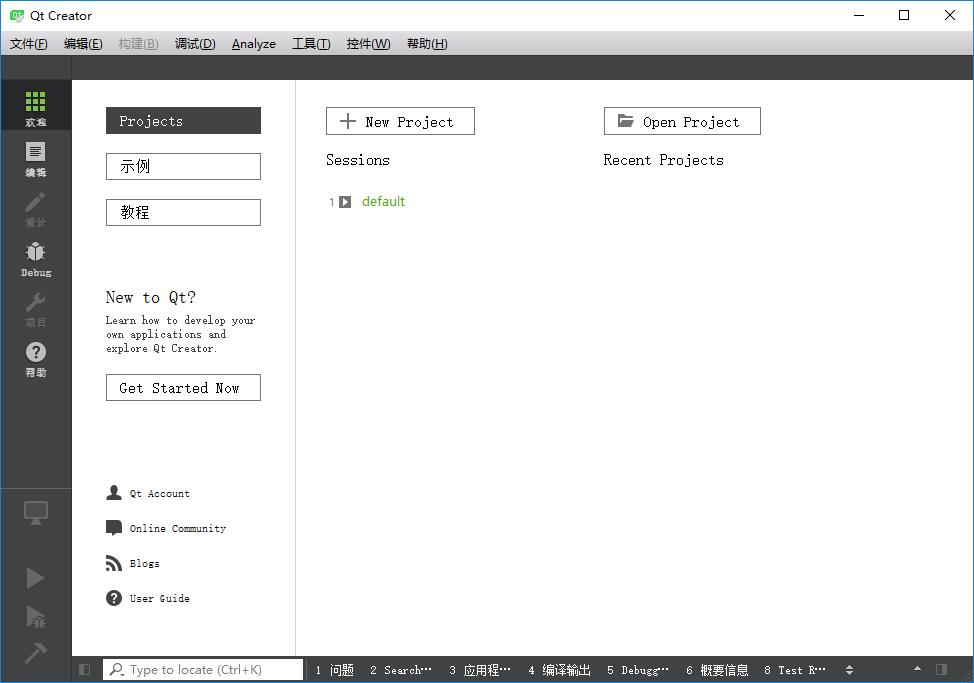
QtCreator主界面分为了6个模式:欢迎模式、编辑模式、设计模式、Debug调试模式、项目模式和帮助模式,分别由左侧的6个图标进行切换,对应的快捷键是Ctrl + 数字1到6。现在显示的就是欢迎界面,这里可以看到一些入门教程、开发的项目列表、Qt提供的示例程序,单击一个示例程序就可以直接打开该项目。单击左侧的Get Started Now会进入帮助模式,并打开Qt Creator指南,刚接触Qt的同学可以把里面的内容简单看下,当然,帮助中的内容是全英文的。
2.创建项目或文件
其实我们并不用QT创建项目,只用它可视化的编辑一个UI文件,也就是界面文件。我们用文件--新建项目或文件(ctrl+n)创建一个QT文件,Qt Designer Form,如下图:
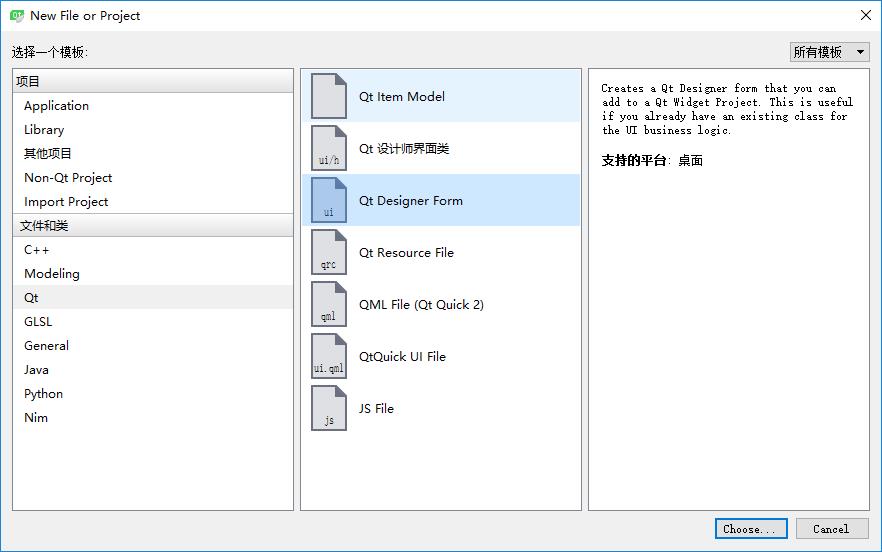
选择界面模板:
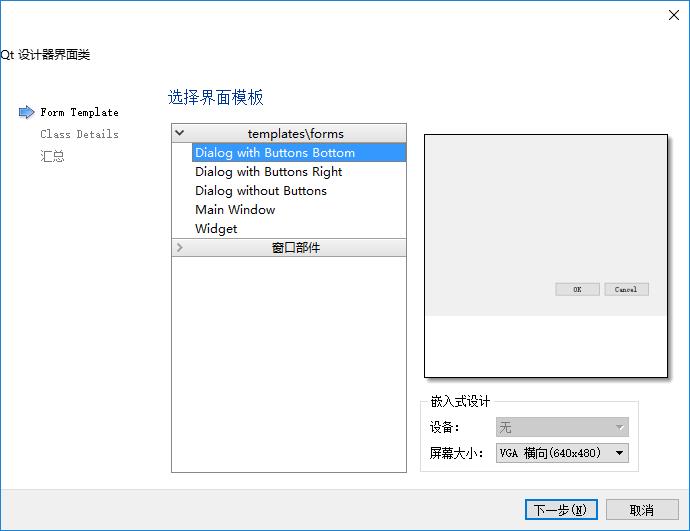
设置文件名称和路径,这里名称可以设置为main,注意名称和路径上都不要有中文。如下图所示。
我把这个ui文件存在我的一个python项目中了。
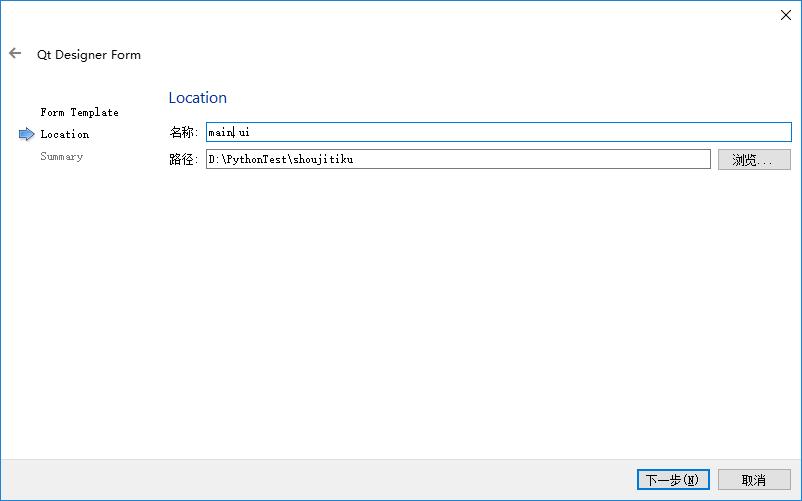
添加版本控制:
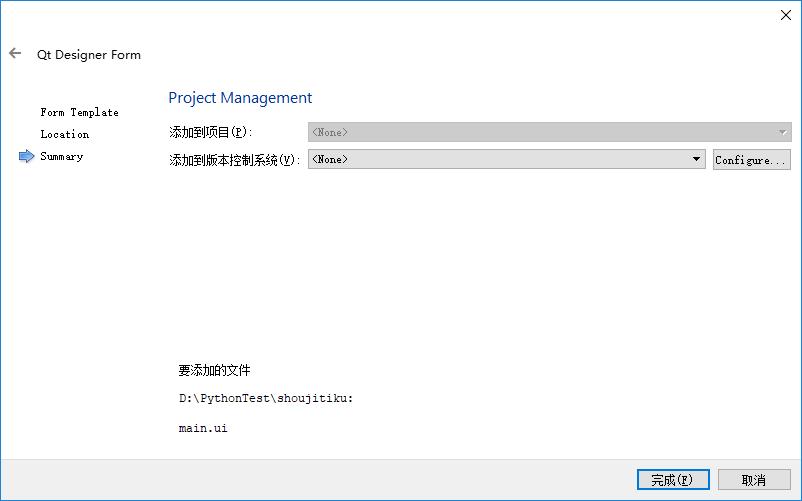
根据需要自己配置吧,这些小项目,其实不需要控制。
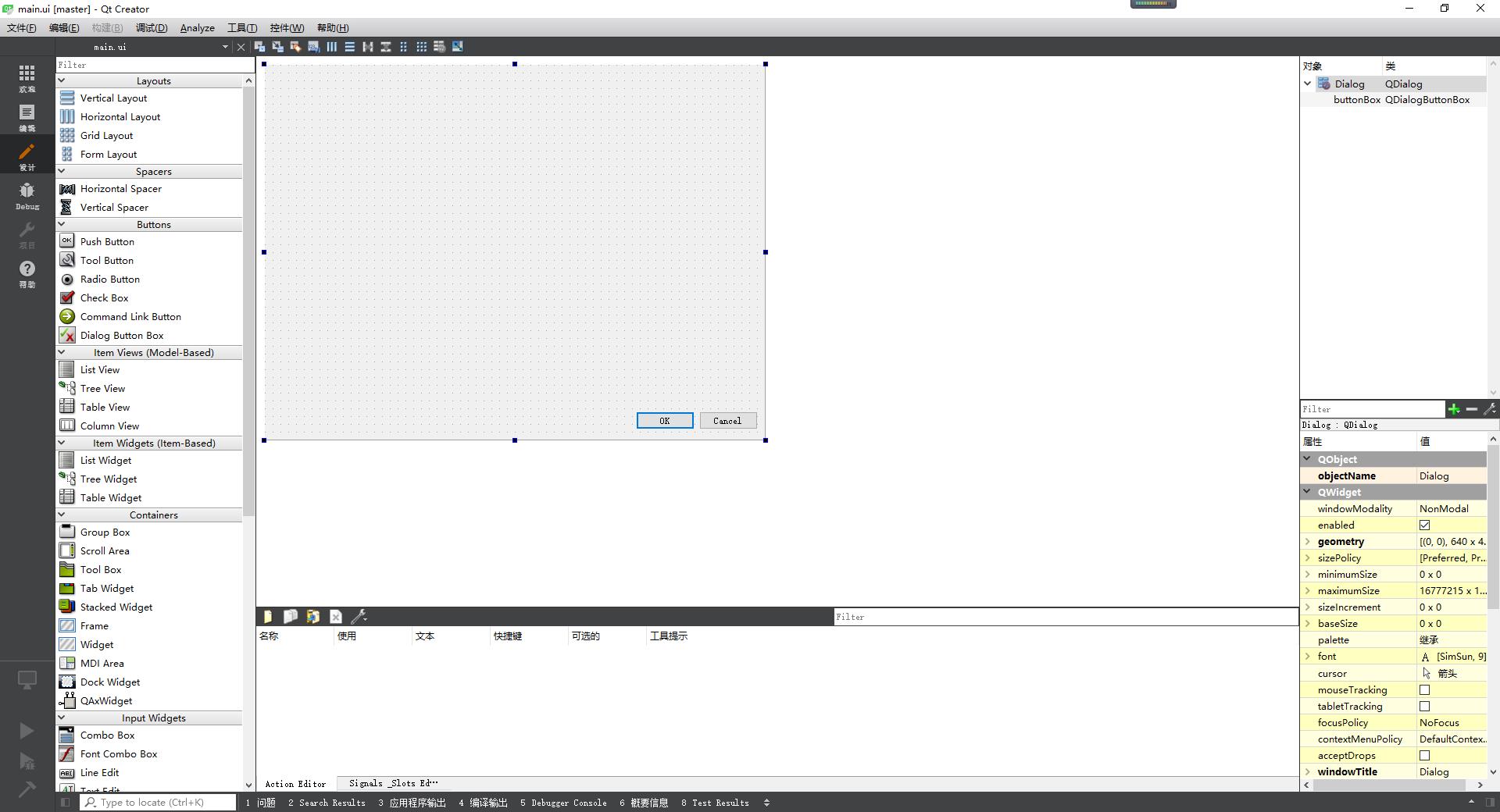
打开以后应该就是这个样子了,拖拖拽拽,放控件就可以了。
3.编译ui文件到py
打开pycharm
在ui文件上点右键,找到PYQT5(我们自己设的分类名字)--PyUIC,
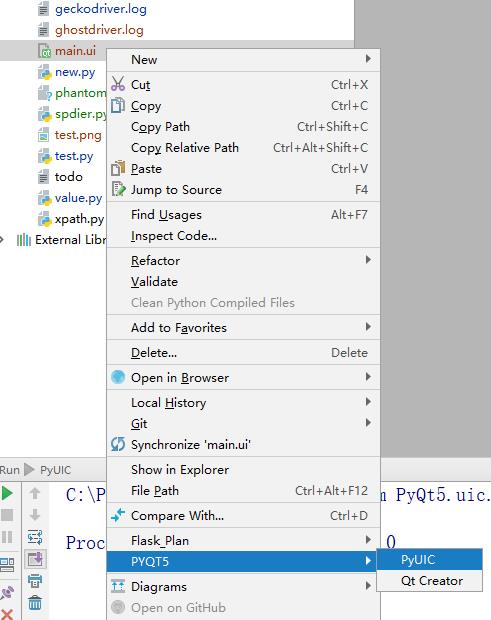
运行后,会在同目录出现一个同名py文件。
4.给py文件创建执行:
在这个py文件底部增加:
import sys
if __name__ == "__main__":
app = QtWidgets.QApplication(sys.argv)
ex = Ui_MainWindow()
w = QtWidgets.QMainWindow()
ex.setupUi(w)
w.show()
sys.exit(app.exec_())
这个时候就可以运行了。
和在QtCreator看到的一样就对了。
5.在外部调用这个界面
5.1
import sys from PyQt5 import QtWidgets from mainwindow import Ui_MainWindow if __name__ == "__main__": app = QtWidgets.QApplication(sys.argv) ex = Ui_MainWindow() w = QtWidgets.QMainWindow() ex.setupUi(w) w.show() sys.exit(app.exec_())
5.2
import sys from PyQt5 import QtWidgets from mainwindow import Ui_MainWindow class MainWindow(QtWidgets.QMainWindow): def __init__(self, parent=None): super(MainWindow, self).__init__(parent=parent) ui = Ui_MainWindow() ui.setupUi(self) if __name__ == "__main__": app = QtWidgets.QApplication(sys.argv) w = MainWindow() w.show() sys.exit(app.exec_())
5.3
import sys from PyQt5 import QtWidgets from mainwindow import Ui_MainWindow class MainWindow(QtWidgets.QMainWindow, Ui_MainWindow): def __init__(self, parent=None): super(MainWindow, self).__init__(parent=parent) self.setupUi(self) if __name__ == "__main__": app = QtWidgets.QApplication(sys.argv) w = MainWindow() w.show() sys.exit(app.exec_())
这三种方法都避免了
object has no attribute \'setCentralWidget\'
错误
以上是关于pyqt 创建第一个程序(helloworld)的主要内容,如果未能解决你的问题,请参考以下文章